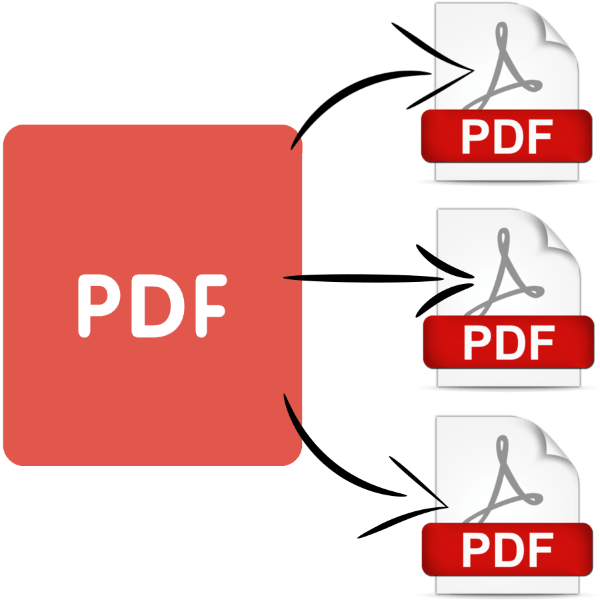Зміст
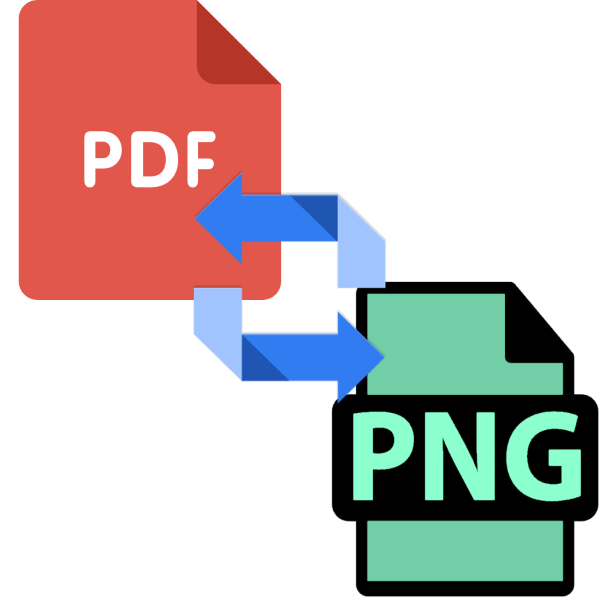
Ми вже розглядали подробиці перетворення зображень PNG у PDF . Можливий і зворотний процес & 8212; конвертування PDF-документа в графічний формат PNG, і сьогодні ми хочемо познайомити вас з методами здійснення цієї процедури.
Способи перетворення PDF у PNG
Перший метод перетворення ПДФ в ПНГ полягає у використанні спеціалізованих програм-конвертерів. Другий варіант передбачає використання просунутого переглядача. У кожного способу є свої переваги і недоліки, які ми обов'язково розглянемо.
Спосіб 1: AVS Document Converter
Багатофункціональний конвертер, здатний працювати з безліччю форматів файлів, який має також і функцію перетворення PDF в PNG.
Завантажити AVS Document Converter з офіційного сайту
- Запустіть програму та використовуйте пункти меню " Файл» - " Додати файли...» .
- Використовуйте»провідник" для переходу до папки з цільовим файлом. Опинившись у потрібному каталозі, виділіть оригінальний документ і натисніть »відкрити" .
- Після завантаження файлу в програму зверніть увагу на блок вибору форматів зліва. Клацніть по пункту " у зображенні.»
.
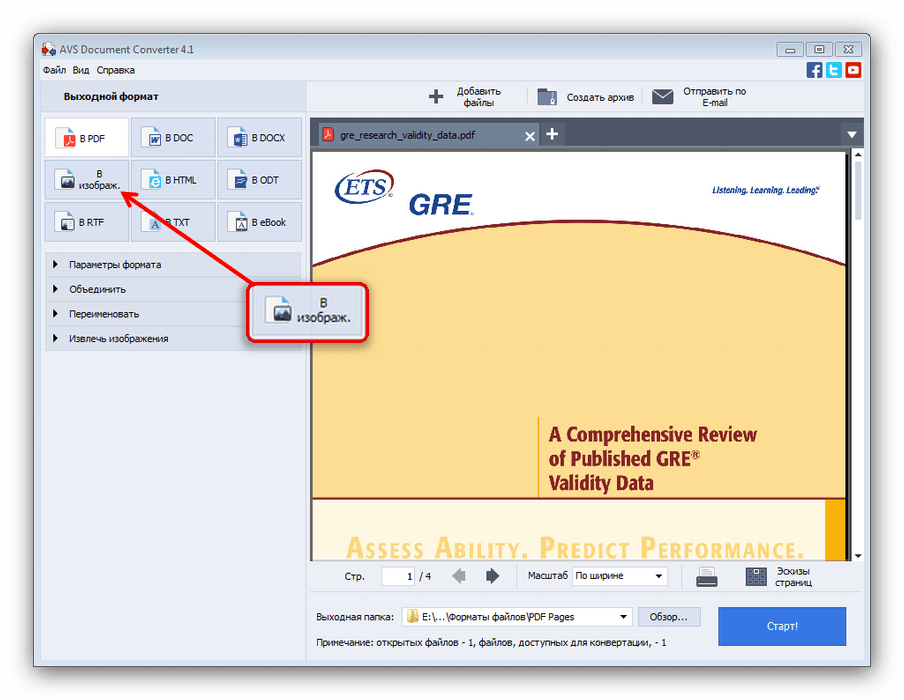
Під блоком форматів з'явиться список, що випадає " Тип файлу» , в якому потрібно вибрати варіант «PNG» . - Перед початком перетворення можете скористатися додатковими параметрами, а також налаштувати вихідну папку, куди будуть поміщені результати конвертації.
- Налаштувавши конвертер, приступайте до процесу перетворення-натисніть на кнопку " Старт»
внизу робочого вікна програми.
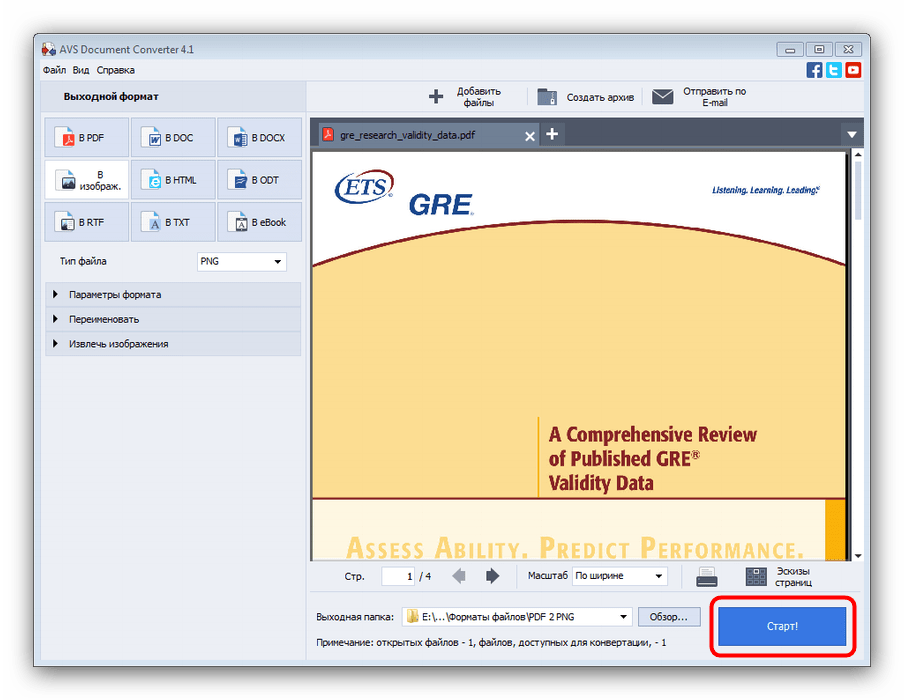
Прогрес процедури відображається прямо на перетворюваному документі. - Після закінчення конвертації з'явиться повідомлення з пропозицію відкрити вихідну папку. Натиснути " відкрити папку» , щоб переглянути результати роботи, або »закрити" для закриття повідомлення.
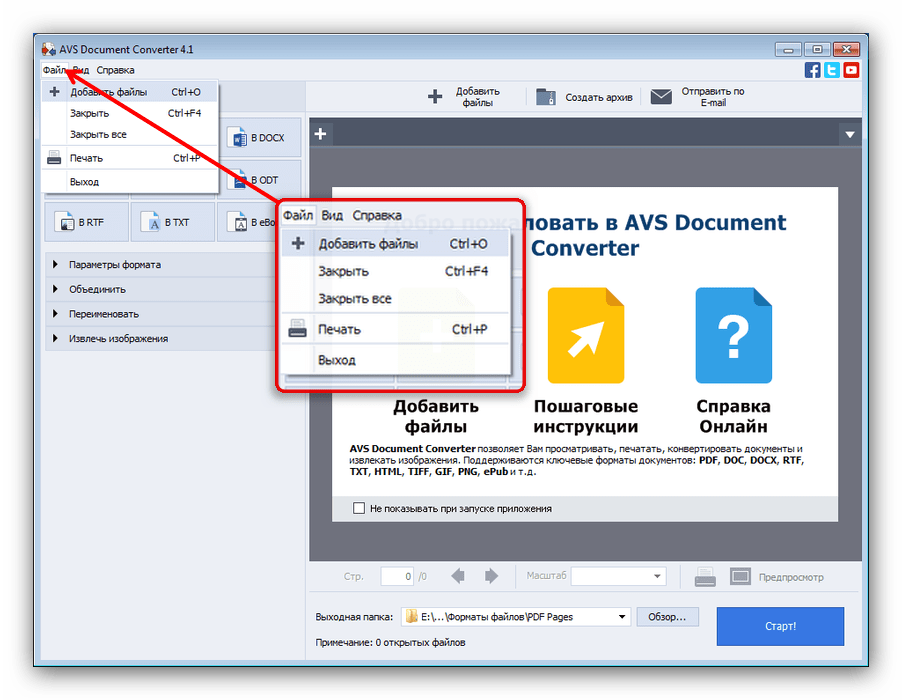
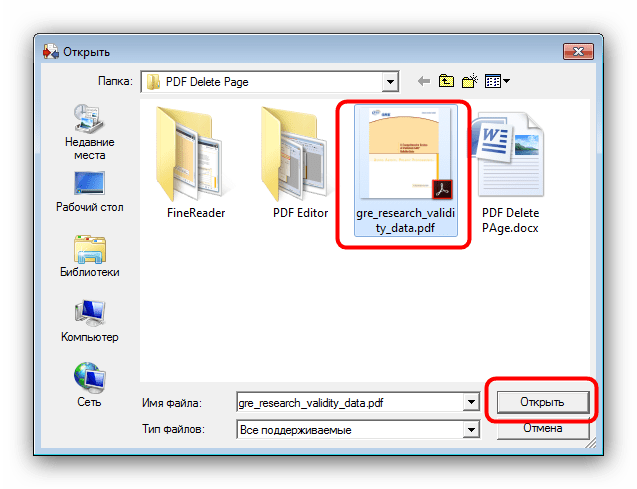
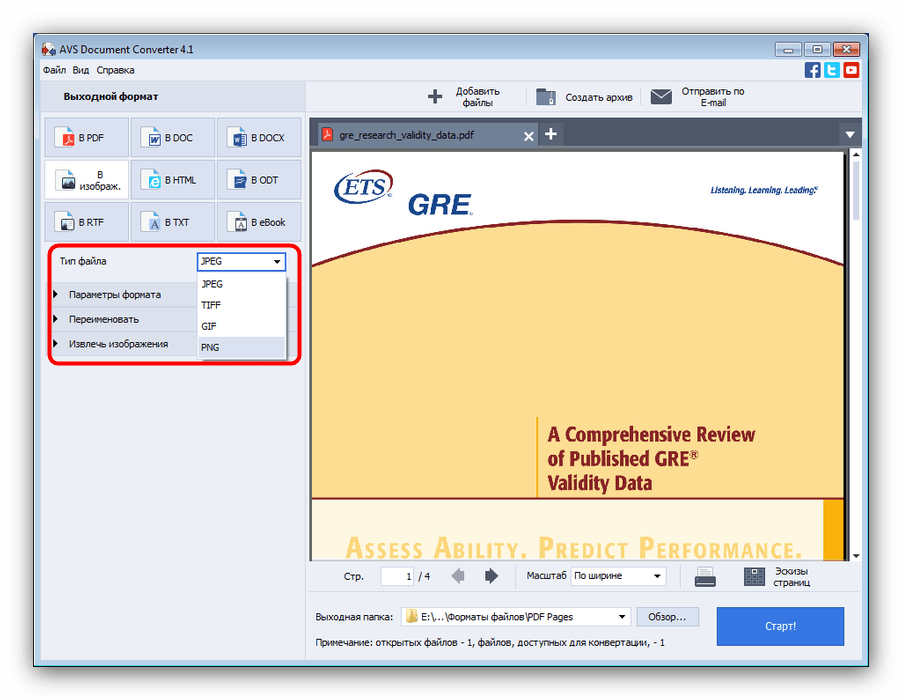
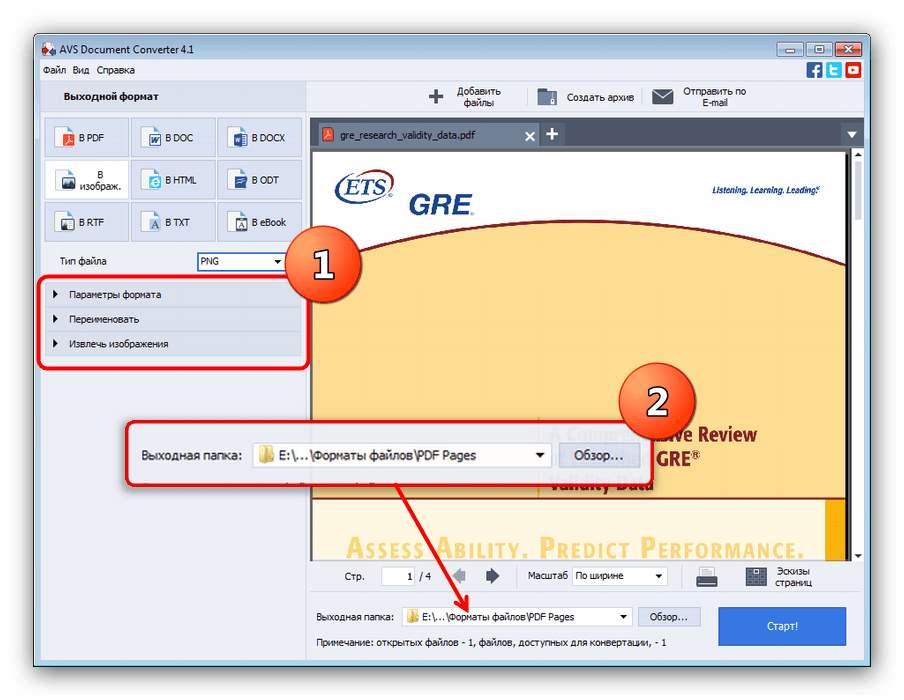
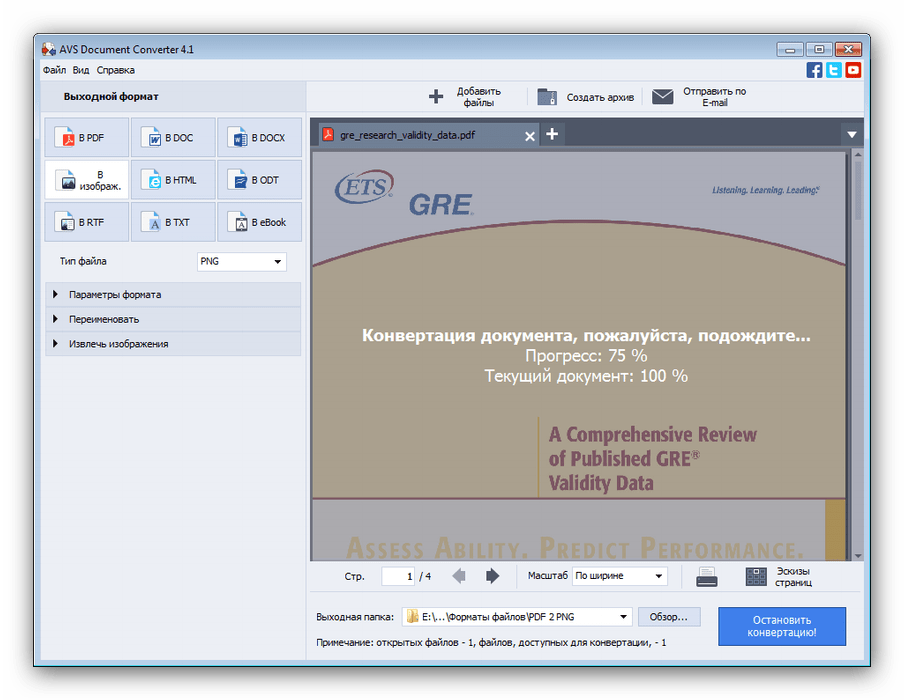
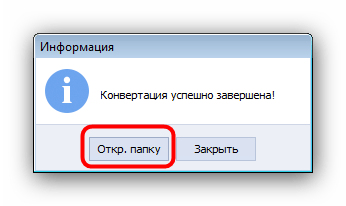
Дана програма являє собою відмінне рішення, проте ложкою дьогтю для деяких користувачів може виявитися її повільна робота, особливо з багатосторінковими документами.
Спосіб 2: Adobe Acrobat Pro DC
Повнофункціональний адоби Акробат має в своєму складі інструмент для експортування PDF в безліч різних форматів, в тому числі і в PNG.
- Відкрийте програму та скористайтеся опцією " Файл» , в якій виберіть варіант »відкрити" .
- У віконці " провідника» перейдіть до папки документа, який потрібно конвертувати, виділіть його клацанням миші та натисніть »відкрити" .
- Далі знову використовуйте пункт " Файл» , але цього разу виберіть варіант " експорт до...» , потім опцію " зображення» і в самому кінці формат «PNG» .
- Запуститься знову»провідник" , де слід вибрати місце розташування та ім'я вихідного зображення. Зверніть увагу на кнопку »Налаштування" &8212; натискання на неї викличе утиліту тонкої настройки експорту. Скористайтеся нею, якщо є необхідність, і натисніть " Зберегти» , щоб почати процес перетворення.
- Коли програма просигналізує про завершення конвертації, відкрийте обрану раніше директорію і перевірте результати роботи.
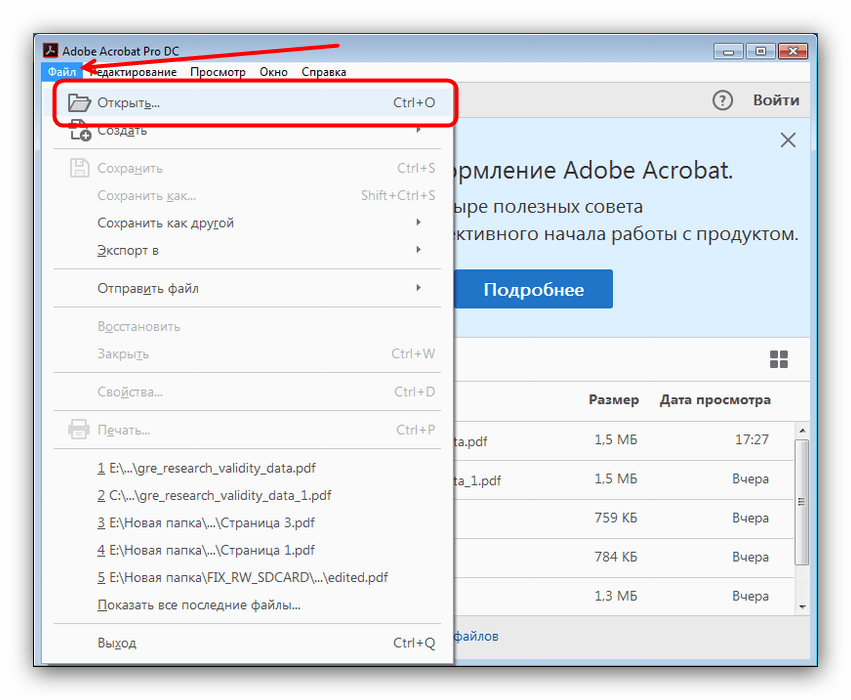
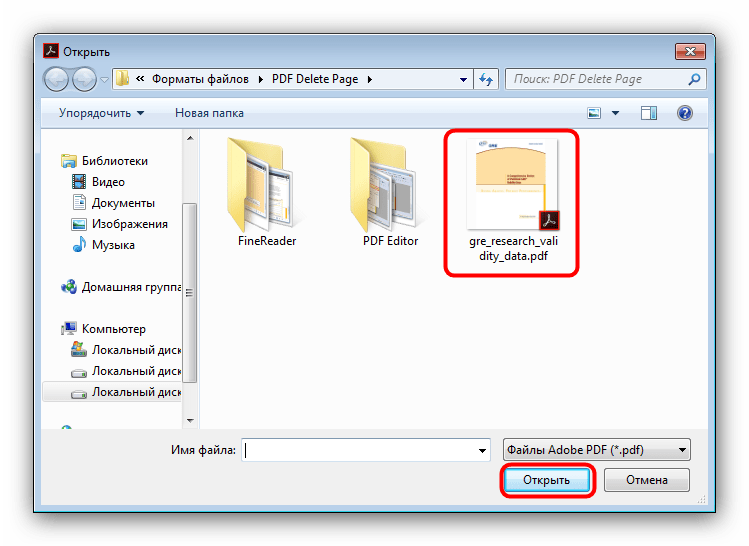

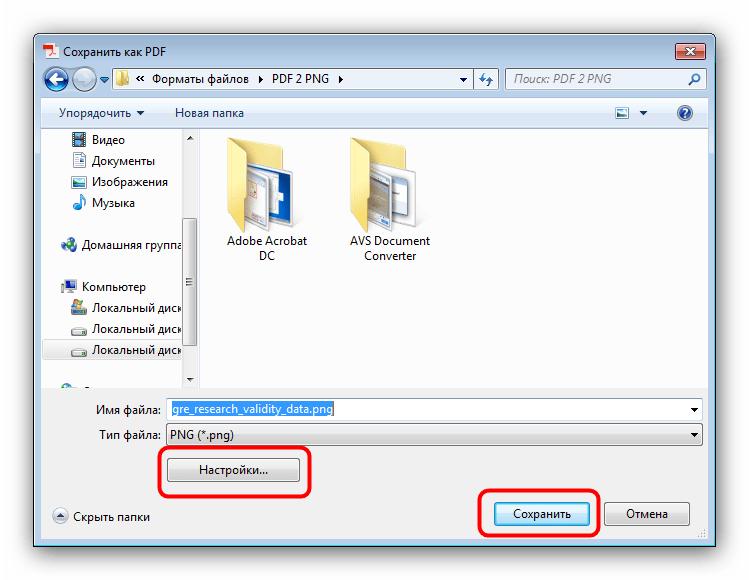
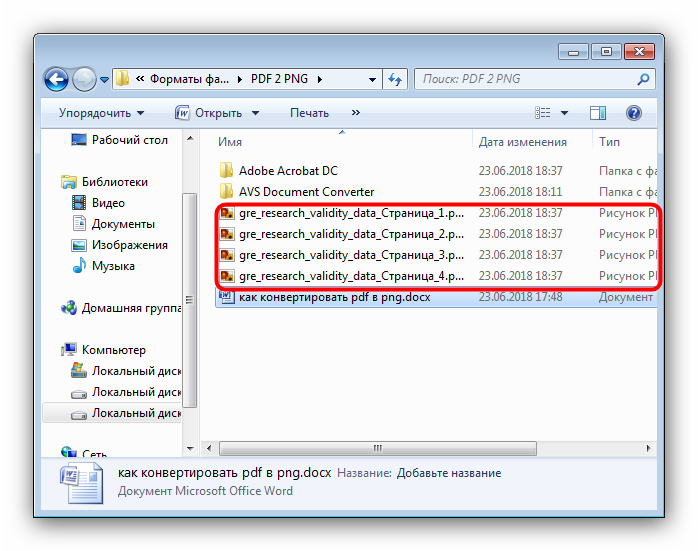
Додаток Adobe Acrobat Pro DC теж прекрасно справляється із завданням, але поширюється воно платно, а функціонал пробної версії обмежений.
Висновок
Конвертувати PDF в PNG можуть і багато інших програм, проте найкращі результати за якістю і швидкості роботи продемонстрували тільки два описаних вище рішення.